4 способа обработки ошибок Winmail.dat в Outlook
Одна из наиболее распространенных ошибок Outlook заключается в том, что получатель сообщения видит вложение с именем Winmail.dat. Мы расскажем, как это исправить, в статье ниже. Пожалуйста, проконсультируйтесь.
- Скачать Microsoft Office 2007
- Скачать Microsoft Office 2010
Метод 1. Настройка режима доставки электронной почты в Outlook Rich Text
Шаг 1. В интерфейсе Outlook щелкните меню “Инструменты” и выберите “Параметры”.

Шаг 2: В интерфейсе «Параметры» выберите вкладку «Формат почты» и нажмите «Интернет-формат». кнопка .
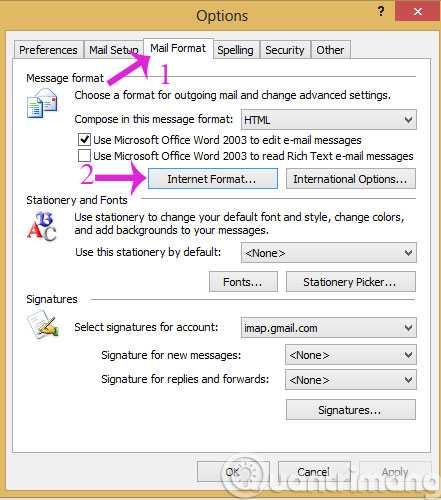
Шаг 3. Когда откроется диалоговое окно «Интернет-формат», в разделе параметров Outlook Rich Text выберите «Преобразовать в формат HTML» или «Преобразовать в формат обычного текста». Затем нажмите ОК, чтобы сохранить.

Метод 2: добавьте запись в реестр DisableTNEF
С Outlook 2007
Шаг 1. Загрузите исправление ошибки для Outlook 2007 здесь
Шаг 2. Откройте редактор реестра, введя Regedit в диалоговом окне «Выполнить».
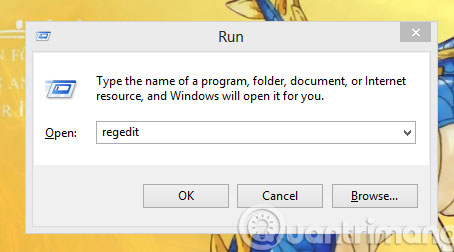
Шаг 3. Следуйте по пути ниже HKEY_CURRENT_USERSoftwareMicrosoftOffice12.0OutlookPreferences. На панели редактирования справа щелкните правой кнопкой мыши «Создать»> «Значение DWORD» и переименуйте его в DisableTNEF.
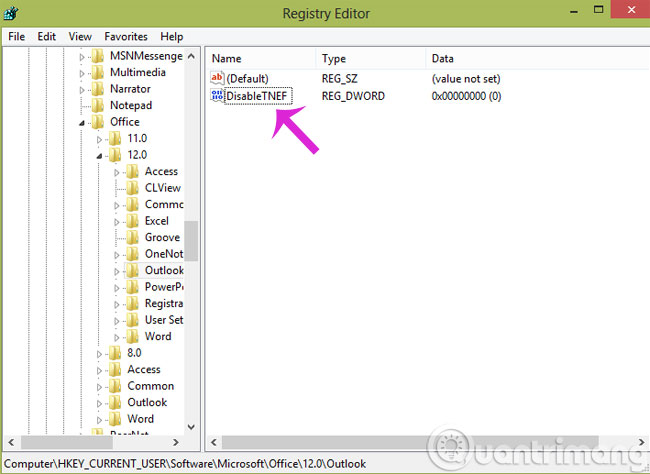
Шаг 4. Нажмите кнопку DisbleTNEF и введите значение 1 в поле «Значение».
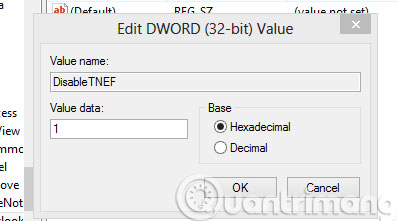
Наконец, выключите редактор реестра и перезагрузите компьютер.
С Outlook 2010
Шаг 1. Откройте редактор реестра описанным выше способом и разблокируйте его по пути.
HKEY_CURRENT_USERSпрограммное обеспечениеMicrosoftOffice14.0OutlookPreference
Шаг 2: Вы также создаете ключ DisableTNEF со значением 1, как указано выше.
Наконец, выключите редактор реестра и перезагрузите компьютер.
Метод 3. Измените атрибут адресной книги получателя (личная адресная книга)
Шаг 1. В интерфейсе Outlook щелкните меню Инструменты и выберите Адресная книга (или нажмите Ctrl + Shift + B )
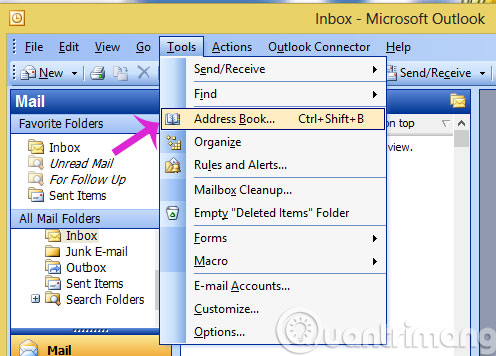
Шаг 2. В поле «Показать имена из» выберите Адресная книга Outlook.
Шаг 3: Выберите отправителя, которого мы хотим отправить в формате обычного текста, затем щелкните «Свойства» в меню «Файл».
Шаг 4. На вкладке «SMTP-Общие» снимите флажок «Всегда отправлять этому получателю в формате RTF Microsoft Exchange», затем нажмите «ОК».
Метод 4. Измените формат почты по умолчанию
Шаг 1. В интерфейсе Outlook щелкните меню «Инструменты» и выберите «Параметры».
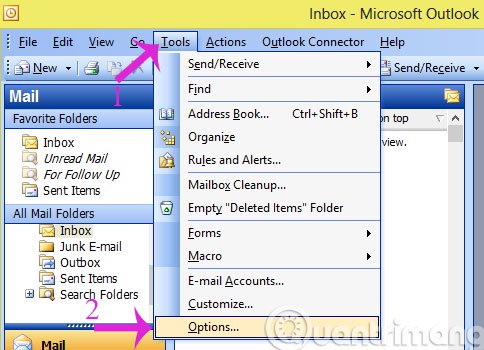
Шаг 2. В диалоговом окне «Параметры» выберите вкладку «Почтовый формат», выберите «Обычный текст» в разделе «Создать» в этом формате сообщения и нажмите «ОК».
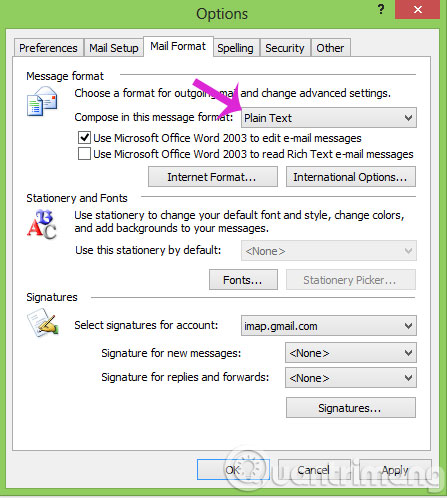
- Включение запросов на прикрепление файлов при отправке почты в Outlook 2013
- Как отключить функцию автозаполнения в Outlook 2013
- Советы или устранение проблем с подключением в Outlook
Надеюсь, статья будет вам полезна!





